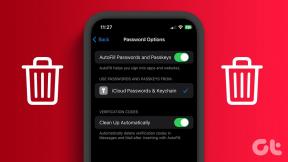10 Funktionen von MS Excel, die jeder kennen sollte
Verschiedenes / / April 03, 2023
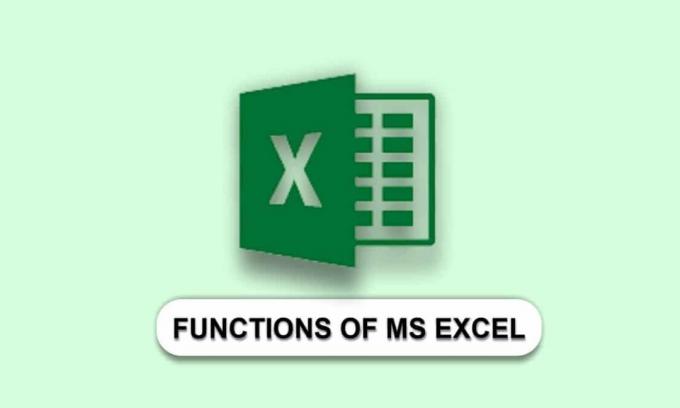
Microsoft Excel ist zweifellos eines der besten Tools für Menschen, die jeden Morgen mit einer riesigen Datenmenge arbeiten. Es macht die Verwaltung von allem an einem Ort zu einer kühlen Brise. Darüber hinaus können Sie verschiedene Funktionen und Formeln verwenden, um komplexe mathematische Probleme innerhalb weniger Sekunden zu lösen. Aber wenn Sie jemand sind, der gerade erst mit einfachen Excel-Formeln beginnt, fragen Sie sich vielleicht, was die 10 Funktionen von MS Excel sind und wie man sie benutzt. Lesen Sie also weiter, um mehr zu erfahren.
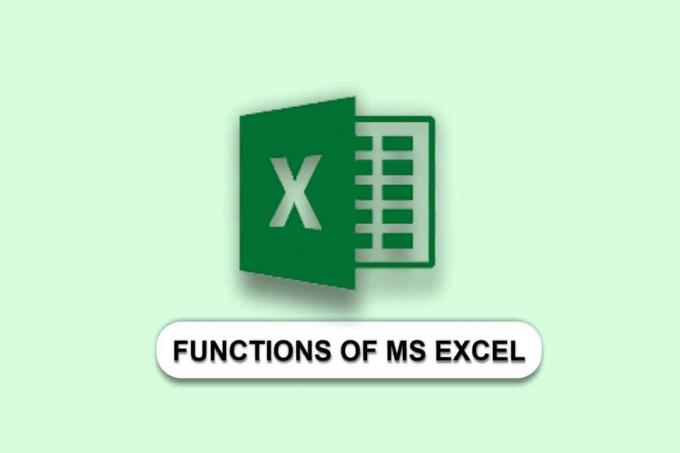
Inhaltsverzeichnis
- 10 Funktionen von MS Excel, die jeder kennen sollte
- Was sind die TOP 10 Excel-Formeln?
- Top 10 Excel-Funktionen
- Grundlegende Excel-Formeln
10 Funktionen von MS Excel, die jeder kennen sollte
Wenn MS Excel Ihr bevorzugtes Tool ist, dann machen Sie das großartig, denn es kann nicht besser werden. Trotz seiner Popularität gibt es immer noch viele Leute wie Studienanfänger, die immer noch mit Excel-Funktionen und -Formeln zu kämpfen haben. Dieser Artikel hilft Ihnen beim Erlernen von 10 Funktionen von MS Excel, damit Sie die Dinge einfacher als je zuvor machen können.
Schnelle Antwort
Zu den wichtigen Excel-Funktionen gehören SUMMEWENN, ZÄHLENWENN, CEILING, REPLACE, SUBSTITUTE, NOW, TODAY, MODULUS, POWER.
Was sind die TOP 10 Excel-Formeln?
Werfen wir zunächst einen Blick auf die Top 10 der Excel-Formeln. Mit einfachen Worten, MS Excel-Formeln sind Ausdrücke, die mit Werten innerhalb des angegebenen Zellbereichs arbeiten. Mit diesen Formeln können Sie ganz einfach so viel mehr als einfache Subtraktionen und Additionen machen. Mit diesen Formeln können Sie trotz der enormen Datenmenge problemlos große Aufgaben innerhalb weniger Sekunden erledigen. Dies fasst die Top 10 der Excel-Formeln zusammen.
Lesen Sie auch: So exportieren Sie das Trello-Board nach Excel
Top 10 Excel-Funktionen
Abhängig von Ihren Anforderungen gibt es viele Formeln, die Sie verwenden können, um eine Operation auszuführen. Werfen wir einen Blick auf die 10 wichtigsten Excel-Funktionen:
1. DECKE
Diese Funktion wird verwendet, um eine Zahl auf das nächste Vielfache ihrer Wertigkeit aufzurunden.
=CEILING(Anzahl, Bedeutung)
- Nummer– Den zu rundenden Wert.
- Bedeutung– Das Vielfache, auf das die Zahl gerundet werden soll.
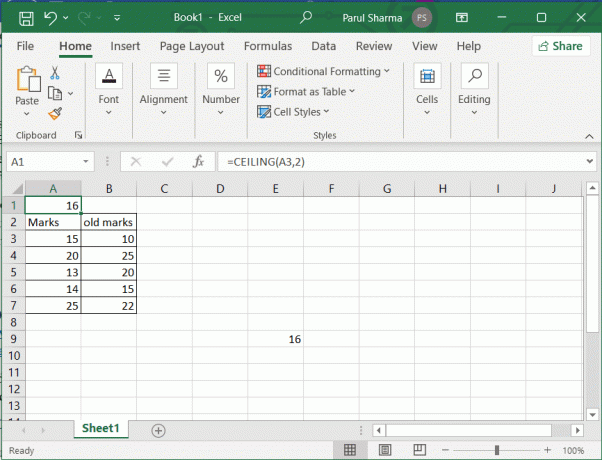
2. BODEN
Diese unter den restlichen 10 Funktionen von MS Excel ist das Gegenteil der Funktion FLOOR(). Diese Funktion rundet eine bestimmte Zahl auf das nächste Vielfache der Wertigkeit in Richtung Null ab.
=FLOOR(Zahl, Wertigkeit)
- Nummer– Es ist der numerische Wert, den Sie runden möchten.
- Bedeutung– Es ist das Vielfache, auf das Sie die Zahl runden möchten.
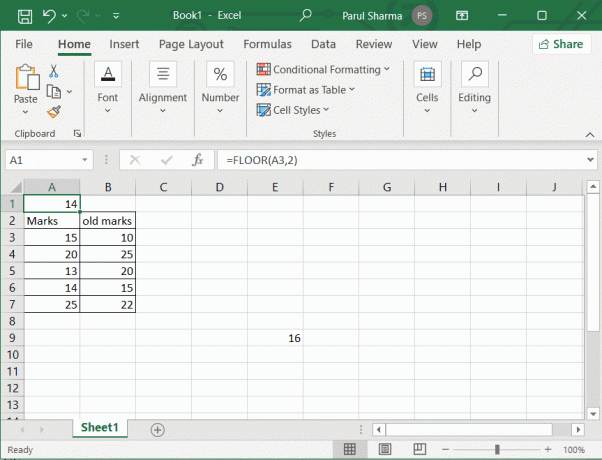
3. ERSETZEN
Diese Funktion wird verwendet, um einen Teil einer beliebigen Textzeichenfolge durch eine andere Textzeichenfolge zu ersetzen.
=REPLACE(old_text, start_num, num_chars, new_text)
- Alter_Text– Dies ist der Text, in dem Sie einige Zeichen ersetzen möchten.
- Start_num– Dies bezieht sich auf die Position des in old_text vorhandenen Zeichens, das Sie ersetzen möchten.
- Num_chars– Dies ist die Anzahl der Zeichen in old_text, die REPLACE() ersetzen soll.
- Neuer_Text– Dies ist der Text, der Zeichen in old_text ersetzen wird.
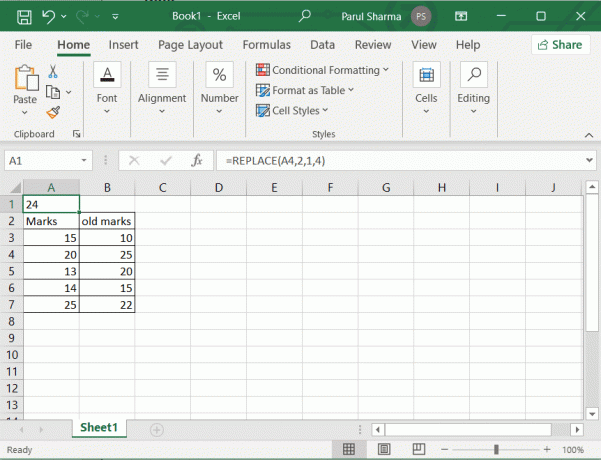
Lesen Sie auch:So tauschen Sie Spalten oder Zeilen in Excel aus
4. ERSATZ
Eine weitere der 10 grundlegenden Funktionen von MS Excel ist die SUBSTITUTE-Funktion. Es wird verwendet, um den vorhandenen Text durch einen neuen Text in einer Textzeichenfolge zu ersetzen.
=SUBSTITUTE(Text, alter_Text, neuer_Text, [Instanz_Nummer])
- Text– Es ist der Text, in dem Sie Zeichen ersetzen möchten.
- Alter_Text– Dies bezieht sich auf den Text, den Sie ersetzen möchten.
- Neuer_Text– Der neue Text ersetzt den alten Text.
- Instanz_num– Dies ist optional. Es gibt lediglich an, welches Vorkommen von old_text Sie durch new_text ersetzen möchten. Wenn Sie beispielsweise instance_num verwenden, wird nur diese bestimmte Instanz von old_text ersetzt.
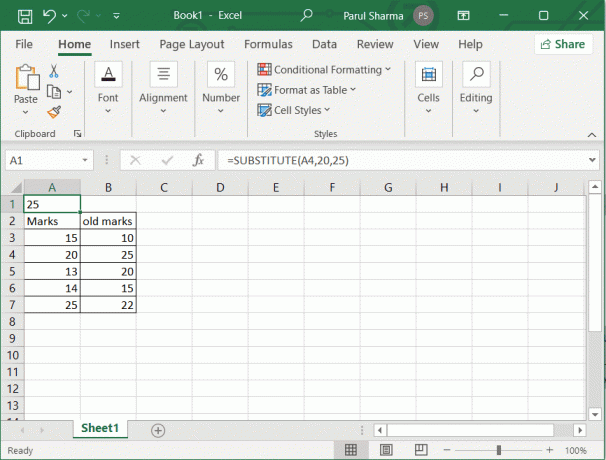
5. JETZT
Diese Funktion liefert das aktuelle Systemdatum und die Uhrzeit. Es ändert sich jedoch entsprechend den Systemdaten und der Uhrzeit auf Ihrem Gerät.
=JETZT()
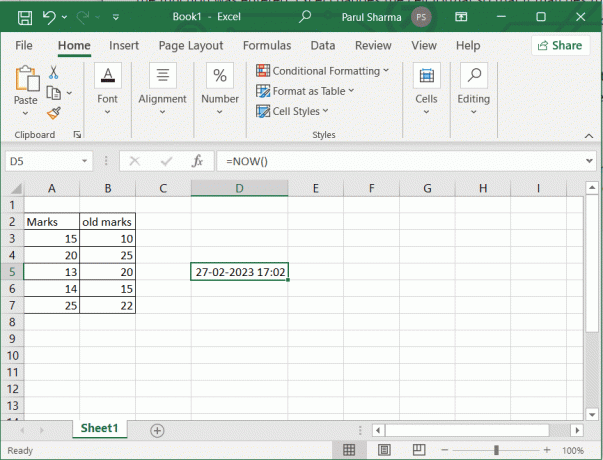
6. HEUTE
Mit dieser Funktion können Sie das aktuelle Systemdatum ermitteln.
=HEUTE()
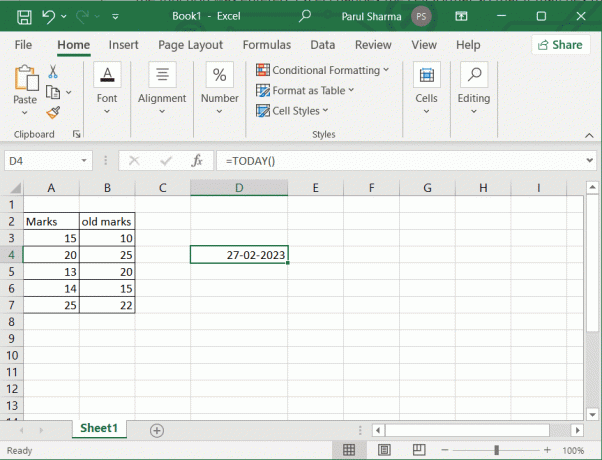
Lesen Sie auch:So berechnen Sie den Z-Score in Excel
7. MODUL
Wenn eine Zahl durch einen Divisor geteilt wird, arbeitet diese Funktion daran, ihre Erinnerung zurückzugeben.
= MOD(Zahl, Divisor)
- Nummer– Es ist die Nummer, für die Sie den Rest finden möchten.
- Divisor– Dies ist die Zahl, durch die Sie die Zahl teilen möchten.
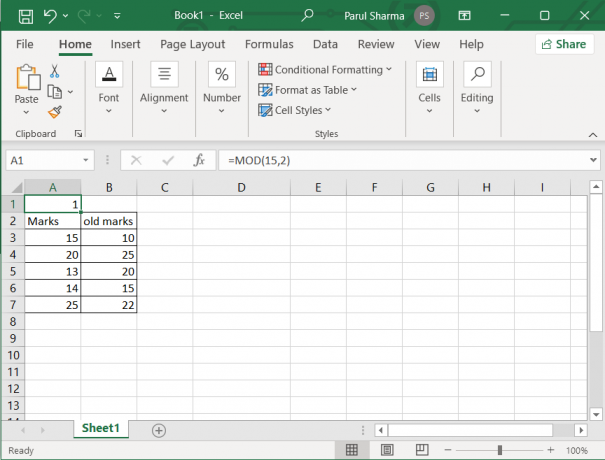
8. LEISTUNG
Diese eine der 10 grundlegenden Funktionen von MS Excel gibt das Ergebnis einer bestimmten Zahl zurück, wenn sie potenziert wird.
POWER (Zahl, Leistung)
Nummer– Es ist die Basiszahl, die jede reelle Zahl sein kann.
Leistung– Dies ist der Exponent, um den die Basiszahl erhöht wird.
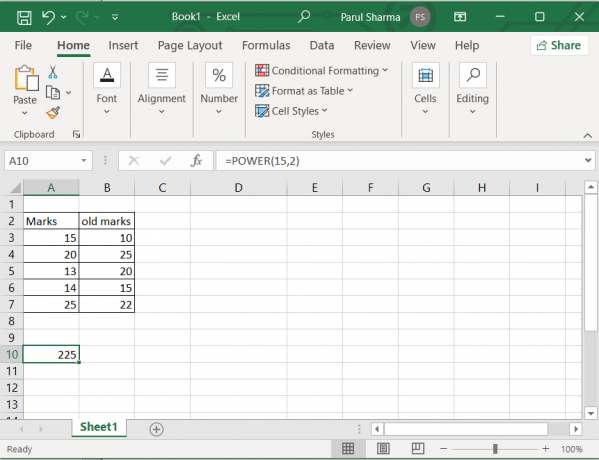
9. ZÄHLENWENN
Dies wird verwendet, um die Gesamtzahl der Zellen innerhalb eines Bereichs zu zählen, die die erforderliche Bedingung erfüllen.
ZÄHLENWENN(Wo willst du suchen, wonach suchst du)

10. SUMMEWENN
Die SUMMEWENN-Funktion addiert die Werte in einem Bereich, der die angegebenen Kriterien erfüllt.
SUMMEWENN(Bereich, Kriterien)
Bereich– Dies ist der Zellbereich, der nach Kriterien bewertet werden soll.
Kriterien– Dies definiert die Zellen, die hinzugefügt werden.
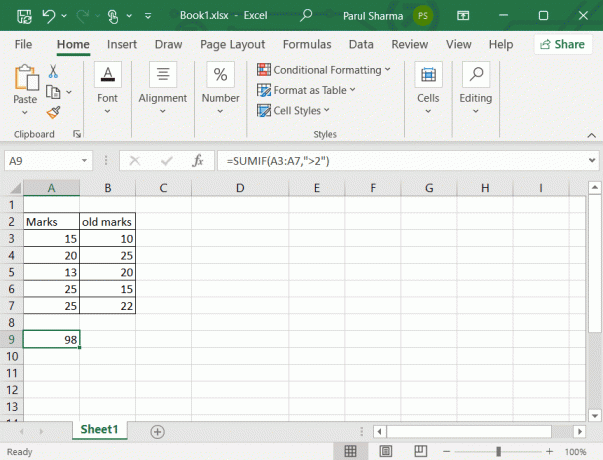
Lesen Sie auch: So machen Sie eine Excel-Datei schreibgeschützt
Grundlegende Excel-Formeln
Nun, da Sie die 10 wichtigsten Excel-Funktionen kennen, lassen Sie uns weitermachen. Hier sind ein paar grundlegende Excel-Formeln, die jeder beherrschen sollte MS-Excel und Profi werden.
| Name | Syntax | Beschreibung |
| SUMME | =SUMME(A2:A10) | Diese Funktion gibt Ihnen den Gesamtwert der ausgewählten Zeilen oder Spalten. |
| DURCHSCHNITT | =MITTELWERT(Zahl1, [Zahl2], ….) | Diese Funktion berechnet den Durchschnitt der ausgewählten Zellen. |
| ZWISCHENSUMME | =ZWISCHENSUMME(funktion_num, ref1,[ref2],…) | Es gibt einfach die Zwischensumme in einer Datenbank zurück. Die Ausgabe hängt davon ab, was Sie wollen, und Sie können zwischen min, max, Anzahl, Summe oder Durchschnitt wählen. |
| ZÄHLEN | =COUNT(Wert1, [Wert2], …) | Zählt die Gesamtzahl der Zellen in einem Bereich, der eine beliebige Zahl enthält. Es enthält keine leeren Zellen oder Zellen mit Daten in einer anderen als numerischen Form. |
| VERKETTEN | =A2&“ „&B2. | Diese Funktion fügt mehrere Textzeichenfolgen zu einer Textzeichenfolge zusammen. |
| LEN | =LEN(Text) | LEN () gibt die Gesamtzahl der Zeichen in einer Zeichenfolge zurück, einschließlich Leerzeichen, Zeichen und Sonderzeichen. |
| DATEDIF | =DATEDIF(Start_Datum, End_Datum, Einheit) | Diese Funktion liefert die Differenz zwischen zwei Daten in Jahren, Monaten oder Tagen. |
| SVERWEIS | =VLOOKUP(lookup_value, table_array, col_index_num, [range_lookup]) | Sie können diese Funktion verwenden, um Dinge in einer Tabelle oder einem Array zu suchen. Dies ist großartig für Suchsituationen. |
| HVERWEIS | = HLOOKUP(lookup_value, table_array, row_index_num, [range_lookup]) | HLOOKUP oder horizontale Suche sucht nach einem Wert in der obersten Zeile einer Tabelle. |
| TRIMMEN | =TRIM(text) | Es entfernt alle Leerzeichen aus dem Text, mit Ausnahme der einzelnen Leerzeichen zwischen Wörtern |
| LINKS | =LINKS(Text, [Anzahl_Zeichen]) | Dies extrahiert eine bestimmte Anzahl von Zeichen aus einer Textzeichenfolge. |
| RECHTS | =RECHTS(Text, [Anzahl_Zeichen]) | Die RIGHT-Funktion extrahiert eine bestimmte Anzahl von Zeichen aus einer Textzeichenfolge. |
| MITTEL | =MID(text, start_num, num_chars) | Die MID-Funktion wird verwendet, um Text aus der Mitte einer Textzeichenfolge zu extrahieren. |
Empfohlen:
- Was bedeutet Lieferbericht nicht angefordert auf Android?
- Was sind die Standardränder in Google Docs?
- So teilen Sie eine Excel-Datei zeilenweise in mehrere Dateien auf
- So subtrahieren Sie mehrere Zellen in Excel
Wir hoffen, dies hat Ihnen mit der geholfen 10 Funktionen von MS Excel. Bitte teilen Sie uns Ihr wertvolles Feedback und Ihre Bewertungen in den Kommentaren unten mit und teilen Sie uns mit, was Sie als Nächstes lesen möchten.